文章大纲
H1: SSD突然检测不到的原因及解决方法
H2: 什么是SSD?
- H3: SSD的工作原理
- H3: SSD与HDD的区别
H2: 为什么SSD突然检测不到?
- H3: 硬件故障
- H4: 电缆连接问题
- H4: 电源问题
- H3: 系统设置问题
- H4: BIOS/UEFI设置问题
- H4: 操作系统驱动问题
- H3: 软件冲突
- H4: 设备管理器中的驱动冲突
- H4: 操作系统更新问题
H2: 如何排查SSD突然检测不到的故障?
- H3: 检查硬件连接
- H3: 进入BIOS/UEFI检查SSD识别情况
- H3: 更新操作系统和驱动程序
- H3: 使用磁盘管理工具检查SSD状态
H2: SSD检测不到时的解决方法
- H3: 重启计算机
- H3: 更换数据线或端口
- H3: 更新固件和驱动程序
- H3: 格式化或初始化SSD
H2: SSD检测不到时的预防措施
- H3: 定期备份数据
- H3: 使用高质量的连接线
- H3: 关注系统更新
H2: 何时需要寻求专业帮助?
H2: 结论
H2: 常见问题解答(FAQ)
- H3: 1. 为什么我的SSD在不同电脑上都无法识别?
- H3: 2. SSD检测不到后,是否需要重新安装操作系统?
- H3: 3. 如何确保SSD的健康状态?
- H3: 4. 更换数据线时,应该选择哪种类型的线缆?
- H3: 5. 如果我的SSD没有显示在BIOS里,我该怎么办?
文章正文
# SSD突然检测不到的原因及解决方法
在现代计算机中,固态硬盘(SSD)因其高速、耐用等特点成为了主流的存储设备。有时SSD可能会突然无法被电脑识别,给用户带来困扰。这篇文章将详细探讨SSD突然检测不到的常见原因以及解决方法。
## 什么是SSD?
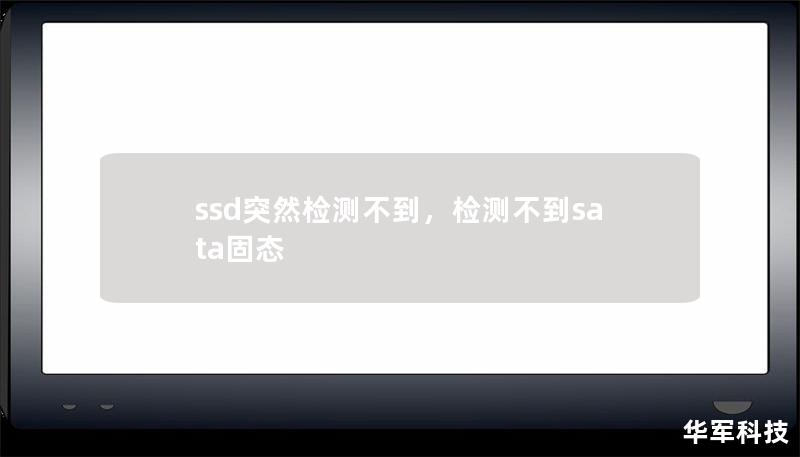
SSD的工作原理
SSD(Solid State Drive,固态硬盘)是一种通过闪存芯片来存储数据的存储设备。与传统的机械硬盘(HDD)不同,SSD没有活动部件,因此能够提供更快的读取和写入速度。SSD更加耐用,抗震性更强,且能耗较低。
SSD与HDD的区别
SSD和HDD的最主要区别在于存储技术的不同。HDD使用旋转磁盘和磁头来读取和写入数据,而SSD则通过闪存芯片直接存储数据,读写速度显著提高。除此之外,SSD体积更小,噪音更低,抗震性更好。
## 为什么SSD突然检测不到?
当SSD突然无法被电脑识别时,通常是以下几个原因造成的:
硬件故障
电缆连接问题
如果SSD没有被电脑识别,首先要检查的是数据线和电源线是否连接牢固。有时候,数据线接触不良或老化会导致SSD无法正常连接。
电源问题
如果电源供应不稳定或电源连接问题,也可能导致SSD无法正常工作。这通常在台式电脑中较为常见,尤其是使用多个硬盘时。
系统设置问题
BIOS/UEFI设置问题
有时SSD无法被识别是因为电脑的BIOS或UEFI设置问题。例如,启用了错误的硬盘接口模式,或者SSD所在的接口未被启用。
操作系统驱动问题
操作系统的驱动程序出现问题,也可能导致SSD无法识别。特别是Windows系统,有时更新或安装驱动时,可能会发生冲突或丢失驱动,进而导致硬盘无法显示。
软件冲突
设备管理器中的驱动冲突
有时候,设备管理器中的驱动程序发生冲突,可能导致系统无法识别SSD。在这种情况下,检查并更新设备驱动程序是一个有效的解决办法。
操作系统更新问题
操作系统的更新有时会引发驱动冲突或系统设置更改,导致SSD无法被识别。特别是Windows系统的更新,可能在不通知用户的情况下更改硬盘相关设置。
## 如何排查SSD突然检测不到的故障?
遇到SSD无法识别的情况时,可以按照以下步骤进行排查:
检查硬件连接
检查SSD的数据线和电源线是否连接牢固。可以尝试更换数据线或连接到其他端口,以排除物理连接问题。
进入BIOS/UEFI检查SSD识别情况
重新启动计算机,进入BIOS或UEFI设置界面,查看SSD是否被系统识别。如果在BIOS中找不到SSD,说明问题可能出在硬件连接或者SSD本身。
更新操作系统和驱动程序
确保操作系统和硬盘驱动程序是最新的。如果有可用的系统更新或驱动程序更新,及时安装这些更新可以解决很多硬件识别问题。
使用磁盘管理工具检查SSD状态
在Windows中,可以通过“磁盘管理”工具来查看硬盘的状态。如果SSD显示为“未初始化”或“离线”,可以尝试初始化硬盘或更改其状态。
## SSD检测不到时的解决方法
如果排查后依然无法解决问题,可以尝试以下几种方法:
重启计算机
有时候,简单的重启计算机可以解决系统临时问题,重新加载硬件配置和驱动程序。
更换数据线或端口
如果数据线老化或端口损坏,尝试更换数据线或连接到其他端口,看看能否恢复SSD的正常识别。
更新固件和驱动程序
检查SSD制造商的官方网站,看看是否有针对该型号的固件更新。固件和驱动程序的更新有时可以解决硬件兼容性问题。
格式化或初始化SSD
如果SSD未被初始化或磁盘管理中显示异常,您可以尝试格式化或初始化硬盘。请注意,这会清除SSD上的所有数据,因此务必先进行数据备份。
## SSD检测不到时的预防措施
为了避免SSD突然无法识别的情况,建议采取以下预防措施:
定期备份数据
SSD作为存储设备,虽然相较于HDD更可靠,但也不排除故障的可能性。因此,定期备份数据是保障信息安全的好习惯。
使用高质量的连接线
选择高质量的SATA线或数据线,避免因线路质量问题导致的连接不良或信号干扰。
关注系统更新
确保操作系统和硬件驱动程序保持最新状态。操作系统的更新通常包含对硬件兼容性的改进。
## 何时需要寻求专业帮助?
如果尝试了以上所有方法后,SSD依然无法识别,那么可能是硬件出现了故障。此时,建议寻求专业技术人员的帮助,尤其是在SSD的固件损坏或芯片损坏的情况下,专业维修人员可以提供更深入的故障诊断和修复服务。
## 结论
SSD突然检测不到的问题,可能由多种原因引起,包括硬件连接问题、系统设置错误、驱动程序冲突等。通过排查硬件、系统设置、更新驱动程序等方法,大多数情况下都能够解决问题。如果以上方法无效,可能需要寻求专业技术帮助。保持硬件连接稳定、定期备份数据以及关注系统更新,是避免此类问题的有效手段。
## 常见问题解答(FAQ)
1. 为什么我的SSD在不同电脑上都无法识别?
这可能是SSD本身故障,或者电脑的硬件兼容性问题。建议尝试更换数据线或连接端口,或者检查SSD的健康状况。
2. SSD检测不到后,是否需要重新安装操作系统?
通常情况下,不需要重新安装操作系统。首先应该检查硬件连接、驱动程序和系统设置,排除这些问题后再考虑其他方案。
3. 如何确保SSD的健康状态?
使用SSD制造商提供的工具或第三方软件(如CrystalDiskInfo)定期检查SSD的健康状态,避免因硬件故障而丢失数据。
4. 更换数据线时,应该选择哪种类型的线缆?
选择高质量的SATA或USB线缆,确保其符合SSD的接口标准。一般来说,选择较为知名品牌的线缆会更可靠。
5. 如果我的SSD没有显示在BIOS里,我该怎么办?
首先检查硬件连接,确保数据线和电源线没有松动。如果硬件连接正常,可以尝试更新BIOS,或者联系专业人士检查SSD本身是否损坏。
